Esse conteúdo foi útil?
Como poderíamos tornar este artigo mais útil?
Seagate Network Assistant
Instale o Seagate Network Assistant (Assistente de rede da Seagate) em um ou mais computadores conectados à mesma rede do que o NAS. Esse é um utilitário de software que ajuda a detectar e acessar dispositivos NAS OS na rede. Em relação ao NAS, o Seagate Network Assistant fornece informações instantâneas sobre:
- Endereço IP
- Versão do software/firmware
- Endereço MAC (número de ID do hardware)
O Seagate Network Assistant também pode ajudar a:
- Iniciar o NAS OS
- Montar um ou mais compartilhamentos
- Montar um ou mais compartilhamentos automaticamente
Informação importante sobre o Seagate Network Assistant e portas LAN do NAS: o Seagate Network Assistant sempre fornecerá informações sobre LAN 1, mesmo se você tiver conectado o NAS à rede usando LAN 2.
Observação sobre dispositivos LaCie NAS OS: o Seagate Network Assistant reconhecerá dispositivos LaCie NAS executando LaCie NAS OS 2.0 ou posterior.
Instalação do Seagate Network Assistant
Para evitar conflitos de detecção de NAS, certifique-se de que a versão mais recente do Seagate Network Assistant esteja sendo usada. Se já tiver instalado o Seagate Network Assistant, acesse o site de suporte para confirmar se ele está atualizado.
Escolha uma das opções abaixo:
Instalação usando o pendrive fornecido
- Insira o pendrive na porta USB do computador.
- Abra a pasta Applications (Aplicativos).
- Inicie o Seagate Network Assistant Installer.
- Siga as instruções do assistente para concluir a instalação.
Download e instalação por meio do site de suporte da Seagate
- Faça download do Seagate Network Assistant.
- Inicie o Seagate Network Assistant Installer.
- Siga as instruções do assistente para concluir a instalação.
Inicialização do Seagate Network Assistant
Windows:
- Selecione o Seagate Network Assistant em Iniciar > Todos os programas/Programas. O ícone do aplicativo aparecerá na barra de tarefas.
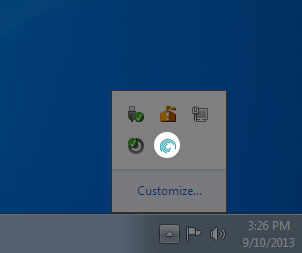

- Clique com o botão direito do mouse no ícone na barra de tarefas.
- Selecione o Seagate Network Assistant em Iniciar > Todos os programas/Programas. O ícone do aplicativo aparecerá na barra de tarefas.
Mac:
- Selecione o Seagate Network Assistant em Ir > Aplicativos > Seagate Network Assistant. O ícone do aplicativo aparecerá na barra de menu.
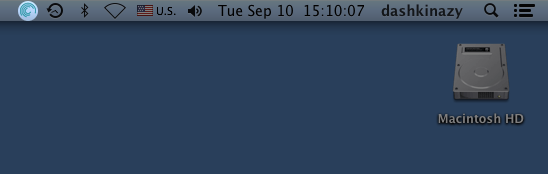
- Selecione o ícone do aplicativo na barra de menu.
- Selecione o Seagate Network Assistant em Ir > Aplicativos > Seagate Network Assistant. O ícone do aplicativo aparecerá na barra de menu.
Localização das informações de endereço do NAS
- Inicie o Seagate Network Assistant.
- Windows: clique com o botão direito do mouse no ícone do Seagate Network Assistant e selecione ( (Abrir Seagate Network Assistant). Abra o Seagate Network Assistant. Mac: selecione o ícone do Seagate Network Assistant na barra de menu para selecionar Open Seagate Network Assistant.
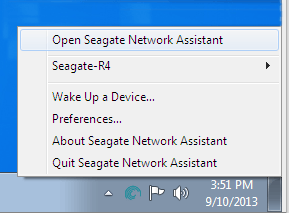
- Se houver diversos dispositivos NAS OS, selecione o NAS que você deseja acessar na lista localizada na coluna do canto esquerdo.
- Selecione a guia Configuration (Configuração).
- Verifique:
- Endereço IP
- Versão do software/firmware
- Endereço MAC (número de ID do hardware)
Acesso ao NAS OS usando o Seagate Network Assistant
- Inicie o Seagate Network Assistant.
- Escolha o seu dispositivo:
- Windows: clique com o botão direito do mouse no ícone do Seagate Network Assistant na barra de tarefas para selecionar o seu Seagate NAS.
- Mac: selecione o ícone do Seagate Network Assistant na barra de menu para selecionar o seu Seagate NAS.
- Selecione Web access to the NAS OS (Acesso ao NAS OS pela Web).
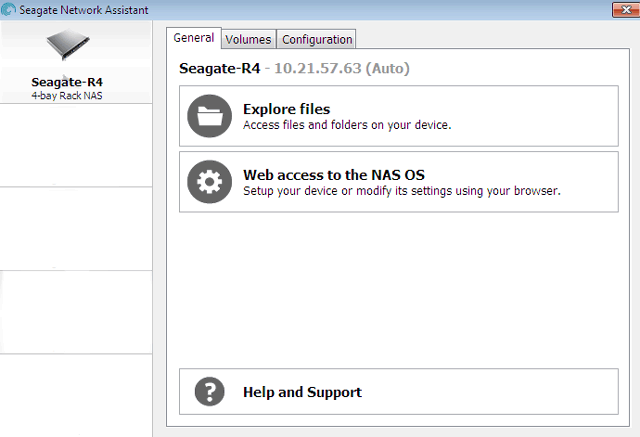
- A página de login do NAS OS iniciará um navegador da Internet.
Montagem de compartilhamentos
O Seagate Network Assistant oferece muitas opções para acessar os compartilhamentos públicos e privados do Seagate NAS.
Acesso rápido
- Inicie o Seagate Network Assistant.
- Escolha o seu dispositivo:
- Windows: na barra de tarefas, clique com o botão direito do mouse no ícone do Seagate Network Assistant e mova o cursor para o Seagate NAS. Os compartilhamentos disponíveis serão listados.
- Mac: na barra de menu, selecione o ícone do Seagate Network Assistant e mova o cursor para o Seagate NAS. Os compartilhamentos disponíveis serão listados.
- Escolha o compartilhamento que deseja acessar.
- O compartilhamento abrirá em uma janela do Explorer (Windows) ou uma janela do Finder (Mac). Os compartilhamentos públicos ficam disponíveis para todos os usuários na rede. Os compartilhamentos privados solicitarão ao usuário um nome de usuário e senha (consulte Autenticação em compartilhamentos privados para saber como evitar a inserção da senha).
- Administrator: use as credenciais criadas durante a configuração inicial ou o login no NAS OS.
- Usuário: digite o login e a senha preparados pelo administrador (consulte Usuários.)
- Transfira arquivos normalmente entre o seu computador e o compartilhamento. Mac: se o compartilhamento não abrir em uma janela do Finder, navegue no Finder até SHARED > [nome da máquina] >[nome do compartilhamento].
Observação sobre o acesso rápido a compartilhamentos: os compartilhamentos privados requerem um nome de usuário e senha válidos (consulte Autenticação em compartilhamentos privados).
Montagem
- Inicie o Seagate Network Assistant.
- Clique com o botão direito do mouse no ícone na barra de tarefas (Windows) ou escolha o ícone na barra de menu (Mac) e selecione Open Seagate Network Assistant.
- Se houver diversos dispositivos NAS OS, selecione o NAS que você deseja acessar na lista localizada na coluna do canto esquerdo.
- Selecione a guia Volumes.
- Clique duas vezes no compartilhamento que deseja acessar. O compartilhamento abrirá em uma janela do Explorer (Windows) ou uma janela do Finder (Mac). Transfira arquivos normalmente do seu computador para o compartilhamento.
Observação técnica: Usuários de Mac: se o compartilhamento não abrir em uma janela do Finder, navegue no Finder até SHARED > [nome da máquina] >[nome do compartilhamento].
Observação sobre a montagem de compartilhamentos: os compartilhamentos privados requerem um nome de usuário e senha válidos (consulte Autenticação em compartilhamentos privados).
Autenticação em compartilhamentos privados
- Inicie o Seagate Network Assistant.
- Clique com o botão direito do mouse no ícone na barra de tarefas (Windows) ou escolha o ícone na barra de menu (Mac) e selecione Open Seagate Network Assistant.
- Se houver diversos dispositivos NAS OS, selecione o NAS que você deseja acessar na lista localizada na coluna do canto esquerdo.
- Selecione a guia Volumes.
- Selecione Authentication (Autenticação).
- Na janela pop-up, escolha Registered User (Usuário registrado) e insira seu nome de usuário e senha. Selecione OK.
- Todos os compartilhamentos disponíveis aparecerão na lista de volumes. Se não visualizar o seu volume, confirme se você tem acesso a ele (consulte Shares (Compartilhamentos)). Somente o administrador do NAS pode definir direitos de acesso a compartilhamentos.
- Selecione Mount as drive (Montar como disco) (Windows) ou Mount (Montar) (Mac) para abrir o compartilhamento.
- O compartilhamento ficará disponível em uma janela do Explorer (Windows) ou uma janela do Finder (Mac).
Montagem automática
- Inicie o Seagate Network Assistant.
- Clique com o botão direito do mouse no ícone na barra de tarefas (Windows) ou escolha o ícone na barra de menu (Mac) e selecione Open Seagate Network Assistant.
- Se houver diversos dispositivos NAS OS, selecione o NAS que você deseja acessar na lista localizada na coluna do canto esquerdo.
- Selecione a guia Volumes.
- Se os compartilhamentos que você deseja montar automaticamente forem privados, selecione Authentication (Autenticação) para inserir suas credenciais. Na janela pop-up, escolha Registered User e insira o nome de usuário e senha para o compartilhamento.
- Selecione OK. Todos os compartilhamentos disponíveis aparecerão na lista de volumes.
- Marque a caixa de seleção de Auto (Automático) para abrir o compartilhamento. Agora, o compartilhamento será montado sempre que você reiniciar o computador. Para cancelar a montagem automática, desmarque a caixa de Auto.
- Windows: o compartilhamento será montado em Computador/Meu Computador automaticamente, quando o computador detectá-lo na rede. Mac: o ícone do compartilhamento aparecerá no Finder automaticamente, quando o computador detectá-lo na rede.